Comment supprimer toutes les animations de PowerPoint?
Si vous cherchez un moyen rapide et facile de supprimer toutes les animations d'une présentation PowerPoint, ne cherchez pas plus loin! Dans cet article, nous vous guiderons tout au long du processus de suppression de toutes les animations d'une présentation PowerPoint, étape par étape. Nous discuterons également des différents types d'animations, comment les contrôler et comment vous assurer que votre présentation semble professionnelle et polie. À la fin de cet article, vous aurez une présentation qui semble propre et efficace, sans aucune animation distrayante. Alors commençons!
Pour supprimer toutes les animations de PowerPoint, suivez ces étapes:
- Ouvrez la présentation PowerPoint.
- Accédez à la Diaporama Onglet dans le menu supérieur.
- Sous Installation Section, sélectionnez Diaporama.
- Dans le Configuration du spectacle fenêtre, cliquez sur le Diaporama languette.
- Décochez le Animations cocher la boîte à cocher.
- Faire un clic D'ACCORD.
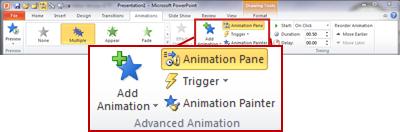
Éteindre les animations
Les présentations PowerPoint sont un excellent moyen de communiquer des informations à un public. Les animations peuvent ajouter un intérêt visuel à une présentation, mais peuvent également être distrayants ou trop. Si vous souhaitez supprimer toutes les animations d'une présentation PowerPoint, vous pouvez prendre quelques étapes.
La première étape consiste à désactiver toutes les animations existantes qui ont été ajoutées à la présentation. Pour ce faire, cliquez sur l'onglet «Animations» dans le ruban en haut de l'écran. Cela ouvrira une fenêtre sur le côté droit de l'écran avec toutes les animations existantes. Sélectionnez chaque animation et cliquez sur le bouton «Supprimer» en haut de la fenêtre. Cela supprimera l'animation de la présentation.
La deuxième étape consiste à désactiver tous les effets d'animation. Pour ce faire, cliquez sur l'onglet «Animations» dans le ruban et sélectionnez le volet «Animations». Cela ouvrira une fenêtre avec plusieurs options d'animation. Décochez tous les effets d'animation, tels que «Fade», «Fly In» et «Movement Paths». Cela garantira qu'aucune animation n'est ajoutée à la présentation lors de sa lecture.
Supprimer les transitions
La troisième étape consiste à supprimer toutes les transitions qui ont été ajoutées à la présentation. Les transitions sont les animations qui se produisent lorsqu'une diapositive passe à une autre. Pour supprimer les transitions, cliquez sur l'onglet «Transitions» dans le ruban. Cela ouvrira une fenêtre avec toutes les transitions qui ont été ajoutées à la présentation. Sélectionnez chaque transition et cliquez sur le bouton «Supprimer» en haut de la fenêtre. Cela supprimera la transition de la présentation.
La quatrième étape consiste à désactiver tous les effets de transition. Pour ce faire, cliquez sur l'onglet «Transitions» dans le ruban et sélectionnez le volet «Transitions». Cela ouvrira une fenêtre avec plusieurs options de transition. Décochez tous les effets de transition, tels que «Fade», «Fly In» et «Movement Paths». Cela garantira qu'aucune transition n'est ajoutée à la présentation lors de sa lecture.
Empêcher les animations de jouer
La cinquième et dernière étape consiste à empêcher toute animation existante de jouer lorsque la présentation est jouée. Pour ce faire, cliquez sur l'onglet "Slide Show" dans le ruban et sélectionnez l'option "Configurer le diaporama". Cela ouvrira une fenêtre avec plusieurs options. Sélectionnez l'option "Ne jouez pas" pour l'option "Advance Tlides". Cela garantira que toutes les animations existantes ne joueront pas lorsque la présentation sera jouée.
Définir les paramètres d'animation par défaut
La sixième étape consiste à définir les paramètres d'animation par défaut pour toutes les nouvelles diapositives. Pour ce faire, cliquez sur l'onglet «Animations» dans le ruban et sélectionnez l'option «Pane d'animation». Cela ouvrira une fenêtre avec plusieurs options d'animation. Décochez tous les effets d'animation, tels que «Fade», «Fly In» et «Movement Paths». Cela garantira qu'aucune animation n'est ajoutée aux nouvelles diapositives lors de leur création.
Désactiver les animations dans les paramètres de présentation
La septième étape consiste à désactiver toutes les animations dans les paramètres de présentation. Pour ce faire, cliquez sur l'onglet «Fichier» dans le ruban et sélectionnez l'option «Options». Cela ouvrira une fenêtre avec plusieurs options. Sélectionnez l'onglet «Avancé» et faites défiler vers le haut dans la section «Animations». Décochez l'option «Activer toutes les animations». Cela garantira qu'aucune animation n'est ajoutée à la présentation lors de sa lecture.
Conclusion
La suite de ces étapes garantira que toutes les animations sont supprimées d'une présentation PowerPoint. Cela rendra la présentation plus propre et plus professionnelle, et aidera à garder le public concentré sur le contenu de la présentation.
FAQ connexe
1. Qu'est-ce que PowerPoint?
PowerPoint est un programme de présentation développé par Microsoft. Il est utilisé pour créer des présentations visuelles avec du texte, des images, des animations, de l'audio et d'autres éléments multimédias. PowerPoint peut être utilisé dans une variété de contextes, y compris les environnements commerciaux, éducatifs et domestiques.
2. Comment supprimer les animations de PowerPoint?
La suppression des animations de PowerPoint est un processus simple. Tout d'abord, sélectionnez la diapositive ou les diapositives que vous souhaitez modifier. Ensuite, cliquez sur l'onglet «Animations» dans le ruban en haut de l'écran. Enfin, cliquez sur le bouton «Supprimer toutes les animations» dans le groupe d'animations. Cela supprimera toutes les animations de la diapositive ou des diapositives sélectionnées.
3. Quels sont les avantages de la suppression des animations de PowerPoint?
La suppression des animations de PowerPoint peut aider à créer une présentation plus professionnelle. Les animations peuvent distraire du contenu et faire apparaître la présentation encombrée. La suppression des animations peut également aider à améliorer les performances globales de la présentation, car moins d'animations peuvent aider à réduire la taille du fichier de la présentation.
4. Y a-t-il un moyen plus facile de supprimer les animations de plusieurs diapositives dans PowerPoint?
Oui, il existe un moyen plus facile de supprimer les animations de plusieurs diapositives dans PowerPoint. Tout d'abord, sélectionnez les diapositives que vous souhaitez modifier. Ensuite, cliquez sur l'onglet «Slide Show» dans le ruban en haut de l'écran. Enfin, cliquez sur le bouton «Supprimer toutes les animations» dans le groupe de configuration. Cela supprimera toutes les animations des diapositives sélectionnées.
5. Puis-je supprimer uniquement certaines animations de ma présentation?
Oui, vous ne pouvez supprimer que certaines animations de votre présentation. Tout d'abord, sélectionnez la diapositive ou les diapositives que vous souhaitez modifier. Ensuite, cliquez sur l'onglet «Animations» dans le ruban en haut de l'écran. Enfin, cliquez sur le bouton «Pane d'animation» dans le groupe d'animations. Cela ouvrira le volet d'animation, qui vous permettra de sélectionner des animations spécifiques à supprimer de votre présentation.
6. Y a-t-il d'autres moyens de supprimer les animations de PowerPoint?
Oui, il existe quelques autres façons de supprimer les animations de PowerPoint. Une façon consiste à sélectionner la diapositive ou les diapositives que vous souhaitez modifier, puis accéder à l'onglet "Slide Show" dans le ruban en haut de l'écran. De là, vous pouvez cliquer sur le bouton «Masquer la diapositive» dans le groupe de configuration. Cela masquera les diapositives sélectionnées, ce qui leur enlèvera toutes les animations. Une autre façon consiste à sélectionner la diapositive ou les diapositives que vous souhaitez modifier, puis accéder à l'onglet «Design» dans le ruban en haut de l'écran. De là, vous pouvez cliquer sur le bouton «Réinitialiser» dans le groupe d'arrière-plan. Cela réinitialisera les diapositives sélectionnées à la conception par défaut, qui leur en supprimera toutes les animations.
Comment supprimer tous les effets du son et de l'animation à la fois dans les diapositives PowerPoint
La suppression de toutes les animations de PowerPoint n'est pas un processus difficile. Il s'agit de désactiver les paramètres d'animation. Avec les bonnes étapes, vous pouvez supprimer rapidement et facilement toutes les animations de votre présentation PowerPoint. Cela rendra votre présentation plus professionnelle et plus attrayante. Maintenant que vous savez supprimer toutes les animations de PowerPoint, vous êtes prêt à montrer votre présentation. Bonne chance!




















